Ich habe in der Vergangenheit eine Vielzahl von Programmen zum Erstellen virtueller Geräte getestet. Programme wie OSFMount, TotalMounter, Gizmo Drive oder Virtual Clone Drive sind nur einige der Anwendungen, die ich überprüft habe. Eines der Probleme, auf die ich gestoßen bin, war die Tatsache, dass virtuelle CD- oder DVD-Laufwerke nach der Deinstallation der Software, die sie zum System hinzugefügt hat, auf dem System verfügbar waren.
Obwohl dies eher ein ästhetisches Problem ist, kann es dennoch problematisch sein, wenn Sie beispielsweise versuchen, auf in ein Laufwerk eingelegte Medien zuzugreifen (das richtige Laufwerk zu finden).
Ich habe mich nie wirklich darum gekümmert. Der heutige Artikel zu Unlock For Us hat sich mit dem Problem befasst, das mich veranlasste, es auch bei Ghacks anzusprechen.

Es ist nicht möglich, physische und virtuelle optische Laufwerke in Windows Explorer schnell zu unterscheiden, es sei denn, Sie haben Laufwerke umbenannt, um dies zu berücksichtigen, oder Sie gehen näher auf die Konfigurationseinstellungen ein.
Virtuelle Laufwerke deinstallieren
So entfernen Sie virtuelle Laufwerke unter Windows, sodass diese Laufwerke nicht mehr unter Arbeitsplatz, Windows Explorer oder einer anderen Software angezeigt werden, die optische Laufwerke verwendet.
Öffnen Sie den Geräte-Manager mit Windows-p und die Auswahl Geräte-Manager aus dem Seitenleistenmenü. Suchen Sie in der Liste nach DVD / CD-ROM-Laufwerken und erweitern Sie die Auswahl.
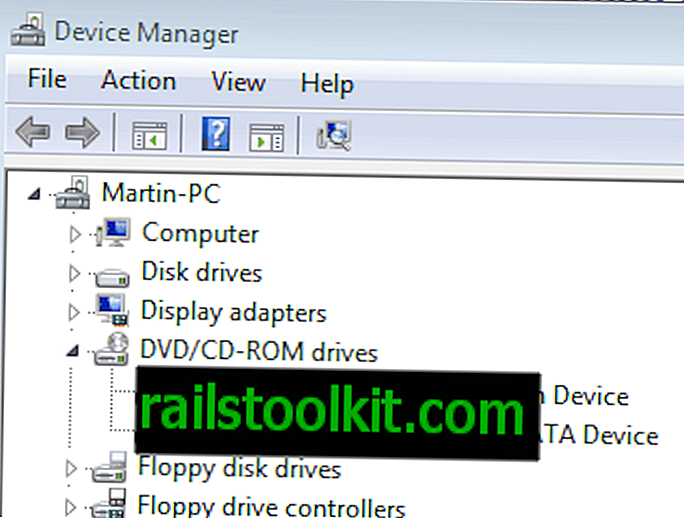
Es ist manchmal möglich, virtuelle Laufwerke sofort zu erkennen, zum Beispiel, wenn sie virtuelle Laufwerke im Namen haben. Zu anderen Zeiten ist es nicht so einfach. Wenn Sie die Marke und das Modell Ihres eingebauten DVD-, CD- oder Blu-Ray-Laufwerks kennen, können Sie die anderen Laufwerke einfach auswählen, um sie zu deinstallieren. Wenn Sie diese Informationen nicht kennen, können Sie sich den Laufwerkstyp ansehen. Ein Laufwerk, das beispielsweise SCSI anzeigt, kann ein Hinweis darauf sein, dass es sich um ein virtuelles Laufwerk handelt, insbesondere wenn Ihr Computer diese Technologie nicht unterstützt.
Klicken Sie mit der rechten Maustaste auf das virtuelle Laufwerk und wählen Sie im Menü entweder Deaktivieren oder Deinstallieren aus. Durch Deaktivieren bleibt das Gerät im Geräte-Manager aufgeführt, jedoch nicht im System. Bei der Deinstallation wird der Treiber vom System und damit vom Laufwerk entfernt.
Ich empfehle, Laufwerke zu deaktivieren, wenn Sie nicht sicher sind, ob es sich um virtuelle oder physische Laufwerke handelt. Legen Sie eine CD oder DVD zur Identifizierung in Ihr physisches Laufwerk. Deaktivieren Sie nun das vermutete virtuelle Laufwerk. Aktualisieren Sie anschließend den Windows Explorer, um festzustellen, ob Sie weiterhin auf die CD oder DVD zugreifen können. Wenn Sie das richtige Laufwerk deaktiviert haben und erneut mit der rechten Maustaste darauf klicken können, um es zu deinstallieren.

Wiederholen Sie den Vorgang für weitere virtuelle Laufwerke, sofern vorhanden, bis Sie alle Laufwerke deinstalliert haben, die Sie nicht mehr verwenden.














